Win10 시스템에서 작은 키보드를 끄는 문제를 어떻게 처리합니까?
- WBOY앞으로
- 2023-12-22 18:31:191258검색
Win10 시스템은 최신 시스템입니다. 많은 사용자가 새 시스템에 오면 키보드가 꺼져 있는 것을 발견할 수 있습니다. 그렇다면 문제를 살펴보겠습니다. Win10 시스템에서 작은 키보드를 끄는 문제를 해결하세요.

win10 시스템에서 작은 키보드를 끄는 문제를 해결하는 방법
1. "Win+R" 키 조합을 눌러 실행 창을 엽니다
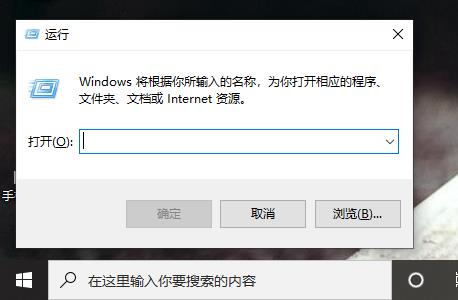
2. 대화 표시줄에서 OK
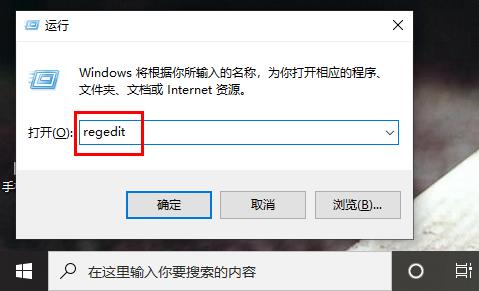
3 팝업된 새 창에서 "HKEY USERS" -> ".DEFAULT" -> "제어판" -> "키보드"
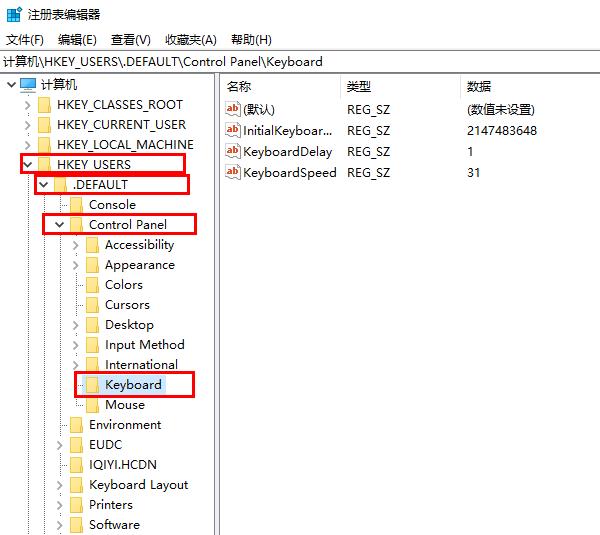 를 클릭하세요.
를 클릭하세요.
4. 오른쪽 편집
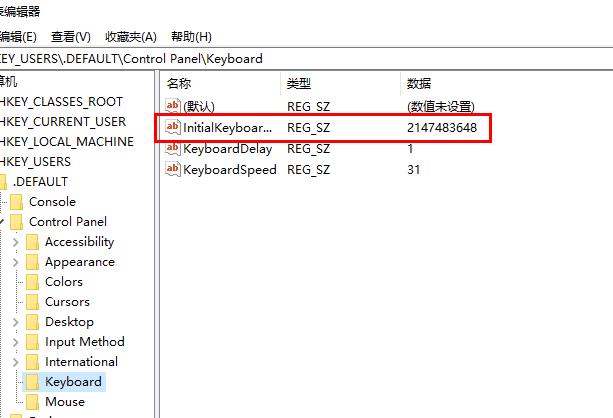 에서 "초기 키보드 표시기"를 클릭하세요.
에서 "초기 키보드 표시기"를 클릭하세요.
5. "숫자 데이터"에 "2 또는 80000002"를 입력하세요
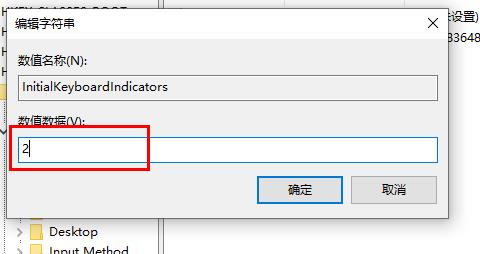
위 내용은 Win10 시스템에서 작은 키보드를 끄는 문제를 어떻게 처리합니까?의 상세 내용입니다. 자세한 내용은 PHP 중국어 웹사이트의 기타 관련 기사를 참조하세요!
성명:
이 기사는 somode.com에서 복제됩니다. 침해가 있는 경우 admin@php.cn으로 문의하시기 바랍니다. 삭제
이전 기사:Win10 UWP란 무엇입니까?다음 기사:Win10 UWP란 무엇입니까?

